Google Analytics 4 против Adobe Analytics: что лучше для вас
Опубликовано: 2022-07-19Принимать решения на основе данных сложно без инструментов аналитики, которые помогут вам. Даже если ваши данные уже существуют в маркетинговых платформах, CRM, финансовых системах или инструментах опросов, этот сценарий не дает информации, необходимой для принятия решений на основе ваших данных.
К счастью, есть несколько аналитических платформ на выбор. Мы рассмотрим два из них: Google Analytics 4 и Adobe Analytics. Мы рассмотрим основные различия в том, как вы можете использовать их для составления отчетов и анализа ваших данных. Давайте сначала подробно рассмотрим обе платформы.
Перемотка вперед >>
- Что такое Google Аналитика 4
- Как работает Google Analytics 4?
- Что такое Adobe Analytics?
- Как работает Adobe Analytics?
- В чем разница между Google Analytics 4 и Adobe Analytics?
- Начиная
- Отчетность и аналитика
- Использование готовых шаблонов
- Какой выбрать?
Что такое Google Аналитика 4
Google Analytics 4 — это новая версия Google Analytics, представленная в 2020 году и заменившая Universal Analytics в 2023 году. GA4 позволяет сообщать о приложениях и веб-аналитике в одном месте. В основу этого инструмента встроено машинное обучение, которое поможет вам лучше понимать своих клиентов в каждой точке взаимодействия. Машинное обучение также помогает выявлять тенденции на основе ваших данных, например прогнозировать уровень оттока клиентов из вашей клиентской базы или рассчитывать потенциальный доход от определенного сегмента для создания аудитории с более высоким потенциалом.

Google Аналитика 4
Почему вам следует переехать сейчас, а не позже
Как работает Google Analytics 4?
Google Analytics 4 отслеживает взаимодействие пользователей с веб-сайтами и приложениями в потоках данных, поэтому вы можете легко создавать и управлять отчетами из нескольких источников. Например, вы можете создавать отчеты, показывающие конверсии по видео на YouTube, платной рекламе, обычному поиску и кампаниям по электронной почте. Таким образом, Google помогает лучше понять ваши совместные маркетинговые усилия и, в конечном счете, принимать более правильные решения в будущем.
GA4 использует отслеживание на основе событий, но в старой версии Google Universal Analytics использовались теги веб-сайтов. Это улучшение позволяет отслеживать взаимодействия или события пользователей в режиме реального времени. Прелесть этой новой функции заключается в том, что вы можете отслеживать поисковые запросы, пока они происходят, вместо того, чтобы оглядываться на результаты поиска по сайту.
Google Analytics 4 углубил интеграцию с семейством Google. Некоторые улучшения были внесены, например, в интеграцию с Google Ads. Вы можете доставлять более актуальный контент в нужное время для своей аудитории. Веб-аналитика и аналитика приложений теперь работают вместе, и вы можете легко понять свои маркетинговые усилия.
GA4 ориентирован на конфиденциальность, поэтому ужесточение законодательства о конфиденциальности или изменения файлов cookie не должны повлиять на его использование. Вместо этого он использует гибкий подход для измерения и заполнения любых пробелов, если данные неполны.
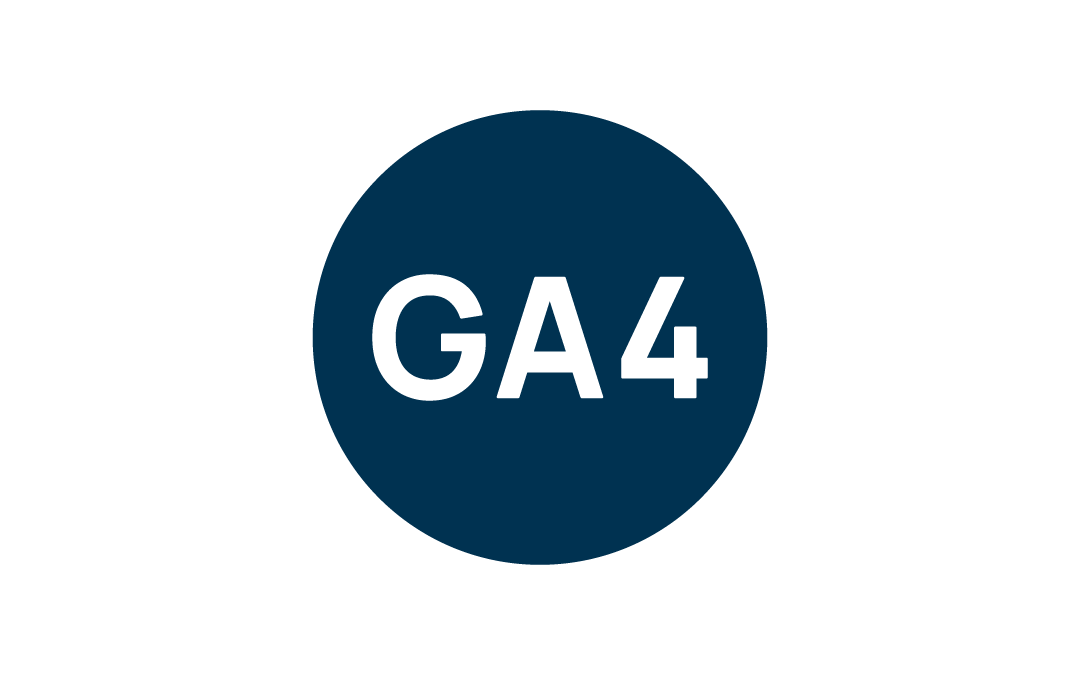
Начать
Начните сообщать свои данные GA4 с помощью нашего готового шаблона
Что такое Adobe Analytics?
Adobe Analytics является частью Adobe Cloud Suite, что позволяет вам анализировать данные всего пути клиента и понимать данные о поведении в Интернете. Решение выходит за рамки веб-аналитики и позволяет вам углубить свои знания о поведении клиентов и посетителей. Продукт в основном ориентирован на крупные компании.
Как работает Adobe Analytics?
Отчет веб-аналитики в Adobe Analytics позволяет получить представление о том, кто и почему заходит на ваш сайт, об источниках трафика, показанных или посещенных страницах и продуктах — все в режиме реального времени. Объединение данных со сторонней аналитикой дает вам полную картину пути клиента.
Отчеты маркетинговой аналитики выходят за рамки веб-аналитики, но в центре внимания лежит путь клиента и его различные онлайн- и офлайн-каналы. Представление о пути клиента помогает вам нарисовать картину вашего ROI, обнаружить аномалии и провести когортный анализ, чтобы эффективно определять бюджет.
Отчет маркетинговой аналитики дает вам отличное представление о действиях, но отчеты об атрибуции дают представление о том, что работает, а что нет. Аналитика атрибуции Adobe использует машинное обучение, чтобы лучше понять каждую точку взаимодействия. Понимание того, что работает, позволяет увидеть ценность каждой части контента.
Adobe также позволяет создавать прогнозные отчеты, чтобы увидеть, что может произойти в будущем. Эта функция использует машинное обучение и расширенное статистическое моделирование для отображения возможных результатов. Прогнозные отчеты особенно полезны при прогнозировании поведения клиентов, например их оттока.
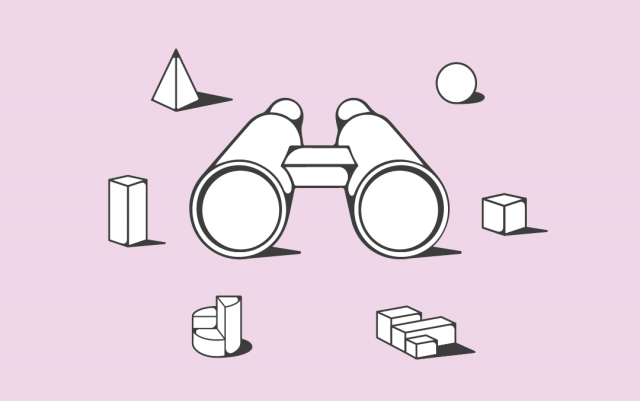
Предиктивная аналитика
Начните с пошагового объяснения процесса
В чем разница между Google Analytics 4 и Adobe Analytics?
Теперь, когда мы изучили две платформы по отдельности, давайте углубимся в факторы, которые отличают эти платформы друг от друга.
Мы не можем начать сравнение, не поговорив сначала о ценах. Google Analytics 4 можно использовать бесплатно до тех пор, пока веб-сайт вашей компании не потребует дополнительных настраиваемых параметров событий или пользовательских свойств. Когда вы превысите квоту для GA4, вам нужно перейти на Google Analytics 360 с изрядной ценой. С другой стороны, Adobe Analytics имеет привлекательную цену с самого начала, а предприятия являются целевой аудиторией платформы.
Начиная
Платформа предоставляет вам готовую домашнюю страницу и готовые отчеты при начале работы с Google Analytics. Вы можете легко перейти прямо к своим данным и начать расследование. Таким образом, для настройки не требуется так много знаний о самой платформе. Adobe Analytics немного сложнее.

Платформа не предлагает готовых представлений, требующих от вас самостоятельного создания отчетов. Было бы полезно, если бы вы были более ориентированы на данные и более зрелые данные для использования Adobe Analytics.
Отчетность и анализ
После настройки появляется новый уровень различий с отчетами. Начнем с основного, с терминологии. Вот краткий обзор различий в терминологии между Adobe Analytics и Google Analytics 4.
| Описание метрики | Adobe Analytics | Google Аналитика 4 |
|---|---|---|
| Метрика события, представляющая просмотренную страницу или экран в приложении. | Вид страницы | Вид страницы |
| Метрика, представляющая группу взаимодействий на вашем веб-сайте или в приложении, которые происходят в один и тот же период времени. | Посещать | Сессия |
| Метрика, которая определяет идентифицированное устройство на основе нескольких критериев, включая файлы cookie и другие шаблоны поведения для объединения информации о пользователе. | Уникальный посетитель | Пользователь |
| Метрика, которая отслеживает действия, которые посетитель сделал или не сделал. | События успеха | Достижение цели |
Представление домашней страницы настраивается в Adobe Analytics и Google Analytics 4. Таким образом, вы можете изменить работу, которая происходит после входа в систему. В Adobe Analytics вы перемещаетесь по среде рабочей области, где вы видите все свои отчеты и выбираете любой из них как начальный экран. В Google Analytics у вас будет предварительно созданный главный экран, на который вы сможете добавлять отчеты.
Построители отчетов в Adobe Analytics Workspace предлагают широкий набор шаблонов и позволяют создавать отчеты с полной свободой действий. В Google Analytics есть конструктор отчетов, но у него есть свои ограничения. Панели инструментов Google и настраиваемые отчеты позволяют вам объединять визуализации, но только с использованием простых корреляций, и Google определил, какие данные вы можете поместить в какой столбец.
В пользовательских отчетах Adobe Analytics Workspace позволяет легко перетаскивать что угодно куда угодно и сравнивать данные. Вы можете создавать полные разбивки ваших данных. Перенос данных из Adobe Analytics упрощается благодаря коннекторам данных Supermetrics. Соединители позволяют извлекать необходимые данные в хранилище данных, инструмент визуализации данных, инструмент бизнес-аналитики или электронную таблицу.
Пользовательские отчеты Google имеют ограничения. Вы можете получить доступ к нужным вам данным, но фильтры применяются к каждой вкладке вашего отчета. Таким образом, без возможности фильтрации создавать сравнительные отчеты сложно.
Вам нужно будет переместить данные на внешнюю платформу визуализации данных, такую как Google Data Studio. Вы можете сделать это легко и автоматически с помощью коннектора Supermetrics.
Использование готовых отчетов
Обе платформы имеют похожие готовые шаблоны отчетов для упрощения использования при использовании инструментов отчетов. Давайте немного сравним.
Отчет о поведении Google Analytics позволяет сообщать о частых событиях и показателях, таких как просмотры страниц, сеансы взаимодействия и другие события. Подобным образом является отчет о показателях сайта Adobe Analytics, который охватывает основные показатели и позволяет вам создавать отчеты о ботах и о том, как боты ведут себя на вашем сайте.
Отчет о привлечении в Google Analytics позволяет вам сообщать, откуда новые и вернувшиеся посетители приходят на ваш сайт. В Adobe Analytics этот отчет разделен на несколько разных, что позволяет вам вдаваться в подробности. Отчет об источниках трафика фокусируется на реферерах, отчет о кампании — о кодах кампаний, а отчет о маркетинговых каналах позволяет сосредоточиться на том, что вы можете делать с данными о кодах кампаний.
Отчет об аудитории Google Analytics оправдывает свое название. Вы можете использовать готовый шаблон для создания отчетов о демографических данных пользователей, технологиях и кампаниях. Adobe Analytics разделила их на профили посетителей и отчеты об удержании посетителей.
| Adobe Analytics | Гугл Аналитика |
|---|---|
| Отчет о показателях сайта | Отчет о поведении |
| Источники трафика | Отчет о приобретении |
| Отчет о кампании | Отчет о приобретении |
| Отчеты по маркетинговым каналам | Отчет о приобретении |
| Профиль посетителя | Отчет аудитории |
| Удержание посетителей | Отчет аудитории |
| Конверсия клиента | Отчеты по специальным параметрам |
| Пользовательский трафик | Отчеты по специальным параметрам |
Какой выбрать?
Теперь, когда вы понимаете различия между двумя платформами, давайте сразу выясним, какую из них выбрать. Первое, что вам нужно учитывать, — это зрелость ваших данных. Выбор аналитической платформы должен быть отражением этого.
Вы можете добиться больших результатов с помощью Google Analytics, и он, безусловно, будет вам полезен, даже если вы только начинаете свой путь к данным или находитесь на пути к успеху в этом. Google постоянно совершенствует семейство своих продуктов, чтобы вы могли быть уверены, что анализ данных находится в надежных руках.
Как упоминалось в начале, Google Analytics легко начать без особых знаний об отчетах данных. Вы узнаете, как вы его используете. Отчетность упрощается благодаря отчетам, которые вы можете изменить до определенного уровня, но более сложные отчеты, вероятно, необходимо создавать во внешнем инструменте, таком как Data Studio.
Может наступить время, когда ограничения Google Analytics начнут действовать. Вы хотели бы глубже изучить свои данные и получить более полное представление о пути клиента, но платформа замедляет работу. Возможно, пришло время подумать об альтернативных решениях, таких как Adobe Analytics.
Adobe Analytics имеет смысл для более авторитетной компании, которая знает, чего она хочет достичь с помощью своих данных. Также на этом этапе было бы целесообразно создать группу данных или кого-то, основной обязанностью которого является управление данными и отчетность. Не расстраивайтесь из-за фундамента, который вам нужно сделать после того, как вы начнете работать с платформой. Несмотря на то, что платформа не предлагает вам отчеты на блюдечке с голубой каемочкой, Adobe Analytics демонстрирует свои лучшие качества на этом пути.
Тем, кто колеблется между этими двумя, не беспокойтесь — нередко можно использовать обе платформы одновременно. Используйте Google Analytics, чтобы просматривать свои данные и ежедневно проверять производительность, но Adobe Analytics предоставит вам более подробную информацию.
В конечном счете, важнее то, что вы будете делать с данными и как максимизировать свои результаты. Централизованное хранение данных в одном месте обеспечивает полный контроль над производительностью. Кроме того, вы сделаете данные доступными для всей компании независимо от выбранной вами аналитической платформы.
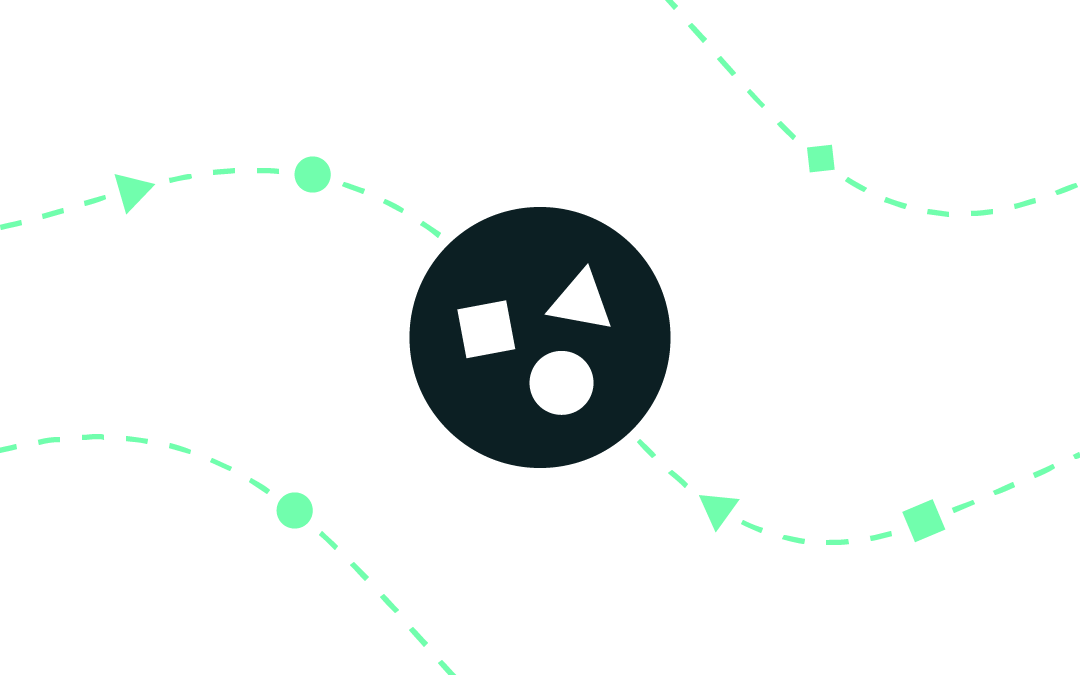
Централизация данных
Как централизовать ваши маркетинговые данные с помощью стратегии интеграции
Об авторе
Теа Корпи — менеджер по маркетингу продуктов в Supermetrics, и она увлечена тем, чтобы помогать маркетологам находить новые способы и инструменты, помогающие в их повседневной работе. В Supermetrics Теа тесно сотрудничает с командой разработчиков, чтобы полностью понять весь спектр продуктов и позиционировать их для клиентов.
